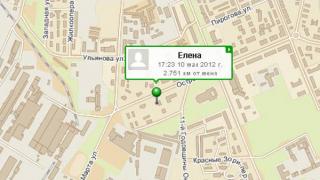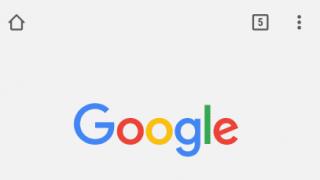Iz nekog razloga ovo pitanje nikad nije došlo pred mene. Vjerojatno zato što je bilo malo mjesta gdje su bile potrebne lozinke, ta mjesta nisu bila jako važna i nije postojala opasnost od gubitka nečeg važnog i vrijednog ako je lozinka izgubljena ili ukradena. Glupo sam koristio jednu(!) lozinku za sve. Zatim sam smislio još nekoliko i počeo ih izmjenjivati, a zatim ih pregledavati, jer sam zaboravio gdje sam i koju lozinku koristio.
Međutim, s vremenom je broj različitih računa i njihova vrijednost počela rasti. I što dalje, to više. Korištenje nekoliko pamtljivih (i stoga ne baš složenih) lozinki postalo je zastrašujuće. Ali do sada još nije postojala stroga potreba za "novošću". Prekretnica je bila kada je jedan od resursa na kojem sam bio registriran doživio “curenje baze podataka”, ili jednostavnije rečeno, krađu. Ovdje sam se morao hitno sjetiti na kojim sam resursima koristio istu lozinku i smisliti u što je sada promijeniti. I više nije bilo povjerenja u resurse, čak ni one najmjerodavnije. Stoga je bilo potrebno za svakog smisliti pojedinačne lozinke. Ali izmisliti to nije tako loše. Također ih morate sve zapamtiti. Također ne bismo trebali zaboraviti da se prijave često razlikuju na različitim mjestima. I općenito, čak možete zaboraviti na samu činjenicu registracije na resursu i saznati o tome kada se pokušate ponovno registrirati, kada je unesena e-pošta odbijena, jer ono je "već u upotrebi".
Dakle, zadatak izgleda otprilike ovako.
dano: adrese, prijave, lozinke;
Cilj: osigurati njihovu sigurnost i dostupnost samo određenom krugu ljudi (primjerice samo sebi) i spriječiti „curenje“ informacija izvan tog kruga.
To se može riješiti na različite načine:
1. Zapamtiti.
Prednosti ove metode su očite:
1) Pouzdana zaštita od znatiželjnih očiju, ruku, čak i ušiju;
2) Stalna dostupnost informacija;
3) Nema potrebe za korištenjem dodatnih sredstava.
Nedostaci također nikome nisu tajna:
1) Nepouzdanost ljudskog pamćenja kao sredstva pohranjivanja informacija;
2) Smanjena učinkovitost u stresnim situacijama;
3) Rizik od brkanja ili zaboravljanja prijava/lozinki u najvažnijem trenutku;
4) Poteškoće u pamćenju "jakih" dugih lozinki.
Zaključak: Malo je vjerojatno da se ova metoda može dobro koristiti s velikim brojem zaporki.
2. Koristite notepad za snimanje adresa/prijava/lozinki.
1) Možete jednostavno pohraniti lozinke proizvoljne složenosti i duljine;
2) Lako je dodati unose;
3) Za pristup nisu potrebni elektronički uređaji;
4) Praktičan za nošenje.
Mane:
1) Rizik od gubitka bilježnice;
2) Napadači mogu "njuškati" nešifrirane zapise;
3) Rizik od gubitka podataka iz bilježnice u slučaju požara, izlaganja vodi i sl.;
4) Ako postoji veliki broj zapisa i njihova pogrešna organizacija ili nedovoljna veličina same bilježnice, može doći do zabune pri dodavanju novih zapisa i otežanog pretraživanja kod traženja postojećih.
Zaključak: Notepad se može koristiti s prosječnom, ali još uvijek prilično malom količinom podataka. S njim treba postupati pažljivo i isključiti mogućnost gubitka/krađe.
3. Koristite softverske upravitelje lozinki.
1) Jednostavno dodavanje novih unosa;
2) Prikladna organizacija podataka u programu, brzo pretraživanje;
3) Mogućnost da ne unesete lozinku s tipkovnice, već da je kopirate iz programa;
4) Šifriranje datoteke s lozinkama na disku;
5) Mogućnost pohranjivanja nekoliko kopija podataka na različitim mjestima kako bi se smanjio rizik od gubitka;
6) Često je moguće izvršiti sinkronizaciju s vašim telefonom. Stoga svoje lozinke uvijek imate sa sobom.
Mane:
1) Rad zahtijeva elektroničke uređaje s instaliranim softverom;
2) Ne može se jamčiti da ovi uređaji neće sadržavati keyloggere i špijune koji mogu dobiti pristup lozinkama;
3) neispravnost elektroničkog uređaja onemogućuje pristup podacima;
4) Napadač može doći do datoteke s lozinkama i pokušati je dešifrirati;
5) Potreba za posjedovanjem i pamćenjem glavne lozinke otporne na hakiranje za pristup bazi podataka drugih lozinki.
Zaključak: S jedne strane, ova vam metoda omogućuje pohranjivanje mnogih lozinki s raznim dodatnim informacijama, prikladno je raditi s njima, ali ima i značajne nedostatke. Također imaju nedostatke prve dvije metode zbog potrebe pamćenja/pohrane glavne lozinke. Međutim, ako postoji vrlo velik broj lozinki, ovo je jedini prikladan izlaz. Pri korištenju ove metode posebnu pozornost treba obratiti na informacijsku sigurnost uređaja s kojih će se pristupiti bazi podataka.
4. Kako vaš preglednik pohranjuje lozinke
1) Vrlo povoljno. Ne morate pamtiti puno lozinki i stalno ih unositi. Samo je trebate unijeti jednom, a zatim će preglednik moći ispuniti obrazac za prijavu/lozinku umjesto vas, pa čak i pritisnuti gumb "prijava";
2) Nemoguće je “proviriti” lozinku “preko ramena” (osim možda samo prilikom prvog unosa);
3) Programeri preglednika neprestano rade na sigurnosti takve pohrane "preglednika".
Mane:
1) Ove lozinke možete "izvući" iz preglednika ako znate kako;
2) U slučaju pada OS-a, oštećenja tvrdog diska i drugih problema povezanih s gubitkom podataka, sve vaše spremljene lozinke mogu biti izgubljene;
3) Ne postoji način za sigurnosno kopiranje podataka zaporke;
4) Nećete zapamtiti svoje lozinke. Smiješno je, ali praktičnost i mogućnost da ne unesete lozinku svaki put igra lošu uslugu. Kada se trebate prijaviti s drugog računala i/ili preglednika, najvjerojatnije ćete već zaboraviti ovu lozinku, jer nije bilo potrebe da je čuvate u memoriji. Morat ćete pohraniti svoje lozinke negdje drugdje;
5) Slijedom svega navedenog, vezanost za određeno radno mjesto, za određeni OS i određeni preglednik.
5. Pohranite lozinke u tekstualnu datoteku
U svojoj srži, ova metoda uključuje gotovo sve prednosti i mane pohranjivanja u bilježnicu. Ali dodaje i nekoliko svojih:
1) Mogućnost "kopiranja", a zatim "lijepljenja" lozinki i prijava iz datoteke bez njihovog unosa s tipkovnice;
2) Jednostavnost u usporedbi s upraviteljima lozinki.
Ali dodaju se ne samo prednosti, već i mane:
1) Ovisnost o električnoj energiji i elektroničkim uređajima;
2) Niska sigurnost podataka (općenito govoreći, nikakva).
6. Spremite lozinke u slovima u poseban poštanski sandučiće— pošta
Vrlo zanimljiv i egzotičan način. Poštanski sandučić funkcionira kao upravitelj lozinki. Stoga su njihove prednosti i mane uglavnom slične. Međutim, ova metoda ima ozbiljan nedostatak: zahtijeva internetsku vezu. Bez njega nećete znati nijednu svoju lozinku.
7. Koristite paketDropbox+ upravitelj lozinki.
Vrlo zanimljiv način pohranjivanja lozinki. Kombinira prednosti različitih metoda. Ali postoje i neki nedostaci.
1) Sve prednosti korištenja upravitelja lozinkama;
2) Dropbox olakšava sinkronizaciju podataka između različitih uređaja koji ne podržavaju sinkronizaciju na druge načine;
3) Vrlo povoljno;
4) Mogućnost jednostavnog pristupa vašim lozinkama i od kuće i iz ureda;
5) Ako jedan uređaj pokvari, to neće dovesti do gubitka pristupa bazi podataka zaporki.
Mane:
1) Opet, svi nedostaci su od upravitelja lozinkama;
2) Za sinkronizaciju morate biti povezani na Internet;
3) Za pristup lozinkama potrebno je uvijek imati uređaj napunjen i spreman za korištenje;
4) Ovisnost o radu usluge mrežne pohrane.
Proizlaziti: Po mom mišljenju, posljednja, sedma metoda je najzanimljivija i "ispravnija". Kombinira pogodnost sinkronizacije sa sigurnošću baze podataka zaporki. Ako već imate više od 20 lozinki i njihov broj samo raste, preporučujem da razmislite o organiziranju njihove pohrane na ovaj način. U nadolazećim publikacijama možda ću govoriti detaljnije o ovoj metodi. Ne zaboravite svoje lozinke ;)
Koristan članak? Bit će ih više ako ti podrška mi!
Najvažnije točke koje zanemaruju mnogi korisnici koji čuvaju lozinke u svojim glavama ili na papiru su korištenje zasebnih lozinki za svaku uslugu i odbijanje jednostavnih lozinki koje je lako pamtiti. Da bi to bilo moguće, postoji znatna količina softvera različite kvalitete:
KeepPass, e-novčanik, LastPass, 1Lozinka, RoboForm.
KeepPass Password Safe
Prvi kandidat je open-source upravitelj lozinki KeePass. Besplatan je i slobodno se distribuira pod licencom GPL v2. Postoji u dvije glavne verzije: "stara" 1.x, koja radi samo pod Windowsima, i "nova" 2.x, napisana preko .NET-a i također radi pod Mono na OS X i Linux. Obje verzije postoje u prijenosnoj verziji. Postoje i programi trećih strana koji rade s bazama podataka KeePass - za Linux i Mac OS X, na primjer, KeePassX.
Baza podataka zaporki šifrirana je s AES-256 i pohranjena u datoteku koja se može sinkronizirati na bilo koji prikladan način, bilo da je to Dropbox, flash pogon ili nešto drugo. Moguće je koristiti konverziju ključa s više prolaza, zbog čega se povećava vrijeme potrebno za dešifriranje baze podataka; ovo povećava otpornost na napade brutalnom silom. Neki klijenti na drugim platformama mogu izravno raditi s bazama podataka u Dropboxu (na primjer, KyPass na iOS-u). Baze podataka verzije 2.x nisu unatrag kompatibilne s 1.x, što stvara probleme s puno softvera treće strane koji radi sa starijim verzijama baza podataka (iako možete izvesti bazu podataka starog formata iz nove verzije).
KeePass ima ugrađenu značajku AutoType koja vam omogućuje automatski unos lozinki u preglednike i druge programe. KeePass također ima mnogo dodataka, koji također pružaju čvršću integraciju sa svim glavnim preglednicima (IE, Firefox, Chrome) i pružaju mnoge dodatne značajke.
Kao što je već spomenuto, zbog otvorenosti KeePass-a napisano je mnogo softvera za različite platforme. Na mobilnim uređajima postoje KeePass klijenti na sljedećim platformama: iOS, Android, WM Classic, Windows Phone 7, Blackberry i J2ME. Detaljniji popisi dodataka i softvera trećih strana dostupni su na web stranici KeePass.
eWallet je plaćeni upravitelj lozinki i osobnih podataka tvrtke Ilium Software. eWallet dolazi u verzijama za Windows i Mac OS X (9,99 USD), a ima i klijente za iOS, Android (samo preglednik), BlackBerry i Windows Mobile Classic.
Datoteka baze podataka, kao i KeePass, šifrirana je pomoću AES-256. Podaci se pohranjuju lokalno; eWallet ne nudi pohranu u oblaku.
Sinkronizacija baze podataka između stolnih računala moguća je samo ručnim prijenosom. Sinkronizacija Windows verzije s mobilnim klijentima na WM Classic i Blackberry se odvija pomoću sinkronizacije ugrađene platforme (ActiveSync i BlackBerry Desktop, respektivno). Sinkronizacija Mac verzije s iOS verzijom moguća je putem iTunesa i Wi-Fi-ja.
Windows verzija eWalleta integrira se s preglednicima Internet Explorer, Firefox i Chrome. Verzija OS X nudi samo Safari integraciju.
1Lozinka
1Password je popularno Mac OS X rješenje za pohranu lozinki, softverskih licenci i drugih osobnih podataka iz AgileBitsa. Nedavno je objavljena i verzija za Windows, a nudi se i nativni klijent za iOS. Program je prilično skup - verzije za Windows i Mac OS X koštaju 39,99 USD, odnosno 59,99 USD za obje zajedno; verzija za iOS dostupna je u AppStoreu za 14,99 USD. Aplikacija samo za čitanje za Android distribuira se besplatno.
Sve verzije 1Passworda imaju ugrađenu funkciju sinkronizacije baze podataka pomoću usluge Dropbox. Ova funkcija nije obavezna; zadana baza podataka pohranjuje se lokalno. Baza podataka je šifrirana s AES-128. Ugrađena integracija s preglednicima i operativnim sustavima sprječava curenje lozinki kroz keyloggere.
1Password za Mac odmah se integrira sa Safarijem, Firefoxom, Chromeom i Caminom. Verzija za Windows integrira se s Firefoxom, Chromeom i IE. Također, obje verzije 1Passworda nude prikladno sučelje za korištenje pohranjenih informacija u bilo kojoj drugoj aplikaciji (uključujući funkciju AutoType, sličnu KeePass).
Osim integracije s različitim platformama, 1Password pruža još jedan originalan način pristupa svojoj bazi podataka. Pohrana lozinki (agilni privjesak ključeva) je skup datoteka, od kojih je jedna HTML datoteka s potpunim sučeljem za rad s bazom podataka, koju može otvoriti bilo koji preglednik na gotovo svakom uređaju.
RoboForm
RoboForm je jedan od najstarijih programa na ovom tržištu, jedini koji još uvijek ima radnu verziju za Palm OS i Windows Mobile 2003. Besplatna verzija RoboForm Free dostupna je za Windows i Mac OS X, ali je prilično ograničena. Plaćena verzija RoboForm Desktopa (29,95 USD) uklanja mnoga ograničenja. No, najzanimljiviji je paket RoboForm Everywhere (19,95 dolara godišnje), koji nudi potpuno korištenje desktop verzija za Windows i Mac OS X, dodatke za punu integraciju s Firefoxom i Chromeom, kao i automatsku sinkronizaciju baza podataka u oblaku između svih verzija. .
RoboForm baza podataka šifrirana je standardom AES-256, au svim verzijama programa pohranjena je na lokalnom računalu. Kada koristite RoboForm Everywhere, baza podataka se također nalazi na RoboForm poslužiteljima.
Uz glavne verzije, RoboForm nudi aplikacije za razne mobilne platforme. To uključuje iOS, Android, BlackBerry, Windows Mobile (6.x, 5, 2003, pa čak i Pocket PC 2000 i 2002), Palm OS i Symbian. Verzije za iOS i Android podržavaju sinkronizaciju u oblaku i zahtijevaju pretplatu na RoboForm Everywhere. Sve ostale mobilne verzije sinkronizirane su s desktop verzijama pomoću dodatnog softvera.
Također, RoboForm je samo jedan od dva programa u recenziji sa zasebnim dodatkom (točnije čak dva) za preglednik Opera na Windowsima, Mac OS X i Linuxu.
LastPass
LastPass je prilično poznata usluga za pohranu lozinki u oblaku. Osnovna verzija LastPassa je besplatna; premium paket košta 1 $ mjesečno.
LastPass ima možda najširi raspon značajki u ovoj recenziji. Usluga je dostupna na Windows, OS X i Linux na svim glavnim preglednicima (IE, Firefox, Chrome, Opera, Safari). Verzija LastPass for Apps također je dostupna u sustavu Windows, što vam omogućuje automatsko pohranjivanje lozinki za bilo koju aplikaciju. Upravljanje bazom lozinki također je moguće putem web sučelja na web stranici LastPass. Za Windows postoji prijenosni klijent s mogućnošću preuzimanja baze podataka za pohranu sigurnosne kopije i izvanmrežnu upotrebu.
Budući da je LastPass usluga u oblaku, baza podataka je trajno pohranjena na LastPass poslužiteljima. Sinkronizacija kao takva nije potrebna. Uz pogodnost, pohranjivanje baze podataka na poslužitelje predstavlja i rizik: LastPass je nedavno hakiran (prema glasinama), a vlasnici usluge predložili su mnogim klijentima da promijene svoje glavne lozinke. LastPass je, kao i većina drugih programa u ovoj recenziji, šifriran s AES-256.
LastPass nudi široku paletu klijenata za mobilne uređaje: iOS, Android (s dodatnim aplikacijama za Dolphin HD i Firefox Mobile preglednike), WM Classic, Windows Phone 7, BlackBerry i HP/Palm WebOS. Sve mobilne verzije LastPassa (osim iPada) zahtijevaju pretplatu na LastPass Premium.
Pozdrav, dragi čitatelji bloga!
Ne tako davno, dok sam lutao po raznim stranicama na Internetu, uključujući prijavu pod raznim brojnim računima u buxovima, u mojoj glavi se pojavilo nešto poput ovog pitanja: “Kako drugi korisnici Interneta pamte logine i lozinke s različitih stranica, kako su pohranjeni ili sve drže u svojim glavama?”
Stvar je u tome što mnogi ljudi, znam sigurno, pohranjuju prijave i lozinke i druge važne informacije u obične tekstualne datoteke. Neki su pohranjeni izravno na radnoj površini u bilješkama (na primjer, ljepljive bilješke), neki su zapisani olovkom u posebnu bilježnicu.
Pohranjivanje u bilježnice u otvorenom, nešifriranom obliku, na naljepnicama itd., Mislim da svi razumiju da je to vrlo, vrlo nesigurno! Ne savjetujem nikome da to radi. Dovoljno je da neki trojanski konj prodre u vaše računalo i lako može pronaći potrebne informacije (prijave, lozinke) i prenijeti ih napadaču.
Upravo iz ovoga što sam gore nabrojao, najbolja opcija je pisanje u bilježnicu s olovkom. Ali ovo je također nezgodno. Lozinke se mijenjaju, neke stranice više nisu potrebne i ne rade, a onda se, prije ili kasnije, sve mora ispraviti, ispraviti, dodati. Štoviše, ako web stranice imaju različite lozinke, morat ćete stalno gledati u bilježnicu, a prilikom autorizacije na bilo kojem mjestu ručno unesite te lozinke gledajući u bilježnicu. A lozinke bi, na prijateljski način, trebale biti različite za svaku stranicu! Također ne preporučujem korištenje gumba "Zapamti lozinku" u preglednicima!
Stoga sam pomislio da bi bilo lijepo pokazati početnicima (a često i već prilično iskusnim korisnicima interneta) da je najprikladniji način pohranjivanja lozinki korištenje posebnog programa koji pohranjuje sve informacije pod ključem, a također vam omogućuje prijavu s jednim klikom na stranice. Program koji već par godina uspješno koristim u te svrhe zove se RoboForm.
U nastavku ću detaljno opisati korak po korak kako ga koristiti.
Instalacija programa RoboForm
Prije svega, treba nam sam program :) Možete ga preuzeti na ovom linku: download
Raspakirajte program i za početak instalacije pokrenite datoteku RoboForm-Setup.exe.
Instalater programa će se pokrenuti. Ako ruski jezik nije odabran, odaberite i potvrdite okvir "Napredne postavke". Pritisnite "Dalje".
Sljedeći prozor će pokazati u koje preglednike će program biti integriran. Također možete ostaviti potvrdni okvir "Spremi i ispuni obrasce u Windows aplikacijama". Odabirom ove opcije moći ćete se brzo prijaviti na Windows programe (ako postoje), a ne samo na stranice putem preglednika. Pritisnite "Dalje".
U sljedećem prozoru nemojte označavati kućicu (ako je označite, web stranica RoboForm postat će početna stranica vašeg preglednika). Pritisnite "Dalje".
Sljedeći prozor od vas će tražiti da promijenite put za instaliranje programa i put za pohranjivanje šifriranih datoteka sa lozinkama.
Obratite pozornost na putanju koju sam zaokružio na slici ispod. Na tom putu lozinke će biti pohranjene u šifriranom obliku u sustavu. Odatle trebate redovito kopirati sve datoteke i prenositi ih na drugo mjesto kako ih ne biste odjednom izgubili. Ostavite potvrdni okvir “Instaliraj RoboForm za sve Windows korisnike” i kliknite “Instaliraj”.
Ako imate otvoren preglednik, Windows Explorer, tada će u sljedećem instalacijskom prozoru biti upozorenje da će se ovi programi zatvoriti kako bi se instalacija završila normalno.
U sljedećem prozoru odaberite stavku "Desktop" kako bi podaci bili pohranjeni na našem računalu, a ne na nekom nepoznatom mjestu. Osim toga, koristit ćemo hakiranu verziju, pa stoga nećemo moći u potpunosti koristiti udaljenu pohranu i uvelike povećavamo rizik da aktivacija programa ne uspije. Pritisnite "Dalje".
Sada morate stvoriti i odrediti glavnu lozinku. Ova lozinka se unosi prilikom pristupa korištenju spremljenih lozinki (ako je navedena u postavkama). Toplo preporučujem da smislite složenu lozinku i da je nigdje ne zapisujete, već da je držite u glavi. Nakon unosa i potvrde lozinke kliknite na “Dalje”.
Počet će proces instalacije programa. Odmah nakon instalacije otvorit će se preglednik koji ste dodijelili kao “Default” i od vas će se tražiti da dodate novo proširenje (RoboForm) pregledniku. Moj primjer koristi preglednik FifeFox. Dopuštamo instalaciju dodatka.
Sada ćemo u preglednicima vidjeti novu alatnu traku (iz RoboForma). Izgledat će isto u različitim preglednicima, kao u primjeru u nastavku:
Budući da program nije besplatan, morate ga aktivirati. Prije svega, izađite iz programa zatvaranjem ikone na traci. Kliknite desnom tipkom miša na ikonu RoboForm i odaberite “Izlaz”.
Idemo u mapu s preuzetim programom i od tamo kopiramo datoteku "rf7.patch.exe".
Idite u mapu s instaliranim programom (obično je ovo: C:\Program Files\Siber Systems\AI RoboForm ili C:\Programske datoteke (x86)\Siber Systems\AI RoboForm) i tamo zalijepite kopiranu datoteku, a zatim desnom tipkom miša kliknite na nju i odaberite "Pokreni kao administrator".
Otvorit će se crni prozor konzole u kojem trebate pričekati poruku „Sve je gotovo. Pritisni bilo koju tipku za nastavak."
Nakon što se pojave te poruke, pritisnite bilo koju tipku na tipkovnici (primjerice Enter) kako biste dovršili aktivaciju programa RoboForm.
Sada morate ponovo pokrenuti program. Otvorite Start > Svi programi > mapu RoboForm > Ikona na programskoj traci. I pokrenite ovu ikonu.
Ovime je instalacija i aktivacija programa završena!
Korištenje RoboForma za spremanje lozinki i brzu prijavu na web stranice
Nakon pokretanja ikone RoboForm, odmah će se otvoriti prozor programa, gdje će se s desne strane od vas tražiti da unesete lozinku za pristup spremljenim lozinkama stranica. Odmah unesite lozinku i kliknite "Otvori".
Koliko često iu kojim slučajevima će se lozinka poništavati (kada će je trebati ponovno unijeti) može se postaviti u postavkama programa. Da biste to učinili, kliknite gumb RoboForm sa strelicom (u gornjem lijevom kutu programa) i odaberite "Opcije"
U izborniku s lijeve strane idite na karticu "Sigurnost", gdje će se nalaziti sve postavke koje su odgovorne za rad lozinki.
Zadane sigurnosne postavke sasvim su prihvatljive, ali ih možete prilagoditi svojim potrebama.
Na samom vrhu možete odabrati što točno želite zaštititi lozinkom prilikom spremanja (Nove propusnice, Osobe, Bilješke).
Passcard je kartica sa spremljenom prijavom, lozinkom (i bilo kojim drugim podacima za autorizaciju na stranici), klikom na koju ćete trenutno ispuniti polja i prijaviti se na svoj račun na željenoj stranici.
Osoba – omogućuje pohranjivanje bilo kojih podataka o osobi pod ključem: podatke o putovnici, podatke o kreditnoj kartici, lozinke, sigurnosna pitanja, adrese, telefonske brojeve itd., kao i ispunjavanje svih tih podataka na web stranicama (prilikom ispunjavanja upitnici) jednim klikom.
U odjeljku “Automatsko poništavanje lozinke” na ovoj kartici možete onemogućiti izlazak iz RoboForm sesije kada se pojavi početni ekran sustava Windows, kada se prebacite u stanje mirovanja, kada promijenite korisnika, a također možete odrediti vrijeme nakon kojeg će se sesija automatski poništiti. Nakon izlaska iz sesije, program će ponovno tražiti da unesete glavnu lozinku kako biste dobili pristup svim zaštićenim podacima. Bit će dovoljno ponovno unijeti lozinku.
Preporučujem da sve postavite za sebe. Na primjer, smanjite vrijeme izlaska iz sesije sa 120 minuta na 40-60 minuta radi veće sigurnosti. Zatim, na primjer, ako napustite računalo, ne izađete iz Windowsa, računalo ne prijeđe u stanje pripravnosti i Windows screensaver se ne pojavi, tada će se sam RoboForm zaključati nakon vremena koje odredite tako da nitko ne može koristiti vaš podaci.
Ali ako postoji netko tko može pristupiti računalu, toplo preporučujem da se, ako napustite računalo na neko vrijeme, jednostavno ručno odjavite iz RoboForm sesije pomoću gumba "Odjava".
Zatim, prilikom pristupa programu, od vas će se tražiti unos glavne lozinke, tj. – nitko neće moći dobiti pristup bez poznavanja lozinke.
Pokušajmo sada spremiti podatke o autorizaciji na SEOSprint okvir u jednom od računa. Idemo na SEOSprint.net. Kao i obično, kliknite gumb "Prijava" i unesite podatke za prijavu: E-mail, Lozinka i znakove sa slike. Zatim kliknite gumb "Prijava".
Bit ćete prijavljeni na svoj SEOSprint račun, a ploča RoboForm će od vas tražiti da spremite podatke za prijavu.
Pokušajmo se sada odjaviti s vašeg računa i ponovno se prijaviti, ali u isto vrijeme ispunite polja za prijavu na svoj račun (E-mail i Lozinka) klikom na samo jedan gumb. Dakle, odjavljujemo se s računa i sada ćemo na ploči RoboForm vidjeti prethodno spremljenu Passcard koja odgovara ovoj stranici "Seosprint (Glavni račun)" (u mom primjeru).
Budući da kada se prijavite na svoj račun od vas se traži da unesete Captcha i ona se stalno mijenja, to je ono što ćete uvijek morati unijeti ručno. Sada brzo ispunite E-mail i lozinku tako što ćete mišem prijeći iznad Passcard-a i kliknuti gumb "Ispuni" (pogledajte sliku iznad).
Vidjet ćete kako su sva polja popunjena, uključujući captcha (ona je također stara). Brišemo captcha, unosimo novi i kliknemo "Prijava", nakon čega ulazimo u svoj račun. U tom slučaju, RoboForm će ponovno ponuditi spremanje autorizacijskih podataka, jer su različiti. A razlikuju se upravo po tome što je captcha već drugačija :) Odbijamo spremanje zatvaranjem panela.
Također je moguće spremiti podatke za prijavu na apsolutno svim stranicama. Na onim stranicama gdje ne trebate unositi captcha prilikom prijave na račun, potrebno je samo lijevom tipkom miša kliknuti na željenu Passcard prilikom prijave i osim automatskog popunjavanja potrebnih polja, odmah ćete biti prijavljeni na mjesto.
Na istoj web stranici možete spremiti bilo koji broj Passcarda. Na primjer, imate 20 e-mail računa ili 20 WebMoney računa. Prilikom unosa svake, samo dajte jasno ime za pristupnu karticu, a zatim možete brzo kliknuti na onu koja vam je potrebna i brzo se prijaviti na stranicu pod željenim računom, bez ponovnog unosa podataka za autorizaciju.
Koristeći RoboForm panel, možete brzo generirati lozinke klikom na gumb "Generiraj".
Drugi gumb "Generiraj" ispod odgovoran je za generiranje novih nasumičnih lozinki koje će se pojaviti u prozoru ispod. Možete kopirati novu generiranu lozinku izravno od tamo. Proširivanjem popisa na dnu "Dodatnih postavki" možete konfigurirati generiranje lozinki: postaviti broj znakova, mala slova, broj brojeva, ponavljanje znakova.
Ponekad također koristim Notes u RoboFormu za pohranjivanje lozinki. Tamo možete napisati bilo što, na primjer tekstualnu datoteku, i također je spremiti sa lozinkom. Da biste kreirali bilješku, u glavnom prozoru programa pritisnite mali gumb sa slikom “+”, nakon čega će se pojaviti prozor u koji je potrebno unijeti naziv bilješke, omogućiti ili onemogućiti zaštitu lozinkom i kliknuti “OK” za stvoriti.
Stvorena bilješka pojavit će se na popisu bilješki. Odaberemo ga, a s desne strane će se pojaviti uobičajeno veliko polje u koje možete unijeti bilo koji podatak o ovoj bilješci, zatim kliknite na ikonu za spremanje na vrhu i spremite bilješku.
Sigurnosno kopirajte sve RoboForm podatke

Sada, ako vam se tvrdi disk pokvari, uvijek ćete imati kopiju svih svojih spremljenih prijava, lozinki i bilješki.
Kako ne biste izgubili važne podatke i kako biste mogli vratiti sustav, potrebno je izvršiti backup, o čemu sam govorio u članku Stvaranje točne kopije sustava sa svim programima pomoću Acronis True Image
Ovako se pomoću programa RoboForm možete brzo, jednostavno i povoljno prijaviti na bilo koje stranice i ne koristiti istu lozinku za sve stranice.
Koristite različite lozinke!
Generirajte ih pomoću posebnog gumba i spremite ih u svoju Passcard nakon prijave na stranicu.
Ne zaboravite se odjaviti iz programske sesije ako napustite računalo, a postoji netko tko može pristupiti vašem računalu.
Također NIKADA NE ZABORAVITE SVOJU GLAVNU LOZINKU!!!
Ovo je jedina lozinka koju ćete morati zapamtiti!
Rado ću, kao i uvijek, odgovoriti na sva pitanja o temi članka, pokušat ću pomoći svima :) Slobodno pitajte sve u komentarima, a ako netko želi, pitajte me osobno :)
Zašto morate pohranjivati lozinke
Na internetu sve više posjećujemo stranice koje zahtijevaju registraciju korisnika. Forumi, društvene mreže, sustavi plaćanja, internetske banke, pa čak i prevoditelji tjeraju nas da kreiramo prijave i lozinke. Mislimo da svatko od nas ima barem desetak lozinki i sve bi trebale biti različite. Kako ih možete sve zapamtiti, pogotovo ako se zahtjevi za duljinu lozinke razlikuju od stranice do stranice i ako je neke od njih nemoguće zapamtiti u vašoj glavi? Štoviše, ponekad vam mrežne stranice automatski pošalju korisničko ime i lozinku.
Općenito, gdje je moguće i gdje je bolje pohraniti lozinke:
U papirnatom obliku. Jednostavno rečeno, na papiru. Samo će biti teško pronaći pravu lozinku ako ih imate puno, ali, s druge strane, vaši podaci neće biti izgubljeni ako papirić sa lozinkama čuvate na sigurnom mjestu.
U txt datoteci ili u Wordu. U ovom su slučaju i prednosti (brzina i jednostavnost pronalaženja vaše prijave i lozinke) i nedostaci (datoteka koju ste stvorili možda se neće otvoriti, a lako ju je "ukrasti") potpuno očiti.
U pregledniku. Mnogi sustavi sada vam omogućuju spremanje podataka o tome u programu bez napuštanja stranice. To je, naravno, vrlo zgodno, jer tada možete vidjeti svoju lozinku s bilo kojeg računala, ali ako izgubite prijavu na svoj račun preglednika ili se operativni sustav ne pokrene jednog dana, to je to: sve će se lozinke izgubiti na jednom.
U telefonu. To je zgodno jer obično stalno nosimo pametne telefone, a potrebnu lozinku uvijek možete pronaći brzim pogledom. Rizici u ovoj opciji također su očiti: pametni telefon se može pokvariti ili jednostavno ne uključiti. A ako ga ukradu, onda će svi vaši podaci o lozinkama sigurno pasti u krive ruke!
Štoviše, ako se vaše prijenosno računalo ili telefon zarazi piratskim softverom, budite uvjereni, prva stvar koja će biti izgubljena time su vaše lozinke.
U programima za pohranu lozinki na računalu
Postoje i specijalizirani programi za pohranu lozinki na računalima. Takozvani upravitelji računalnih lozinki spremaju sve lozinke koje unesete u vlastitu bazu podataka.
Pogledajmo neke od ovih programa.
LastPass
LastPass je program za upravljanje lozinkama koji može spremati lozinke u lokalnu bazu podataka iu njezinu online kopiju.
LastPass pamti ili sve unesene lozinke ili selektivne, ovisno o izboru korisnika. Program ima funkcionalnost automatske izmjene svih pohranjenih podataka. Prijava u lokalnu bazu podataka zaporki zaštićena je dvofaktorskom autentifikacijom. LastPass također ima praktičnu uslugu za generiranje novih lozinki i može automatski popunjavati formulare u preglednicima, točnije u obavezna polja unositi prezime, ime, brojeve telefona, adresu stanovanja itd.
Osnovna verzija programa je potpuno besplatna za nekomercijalnu upotrebu.
KeepPass
KeePass je program otvorenog koda. Baza podataka zaporki može se pohraniti samo lokalno, ali je šifrirana. Pristup lozinkama može se dobiti samo na dva načina: prijavite se u ovu bazu podataka s određenog računala ili je prenesite metodom izvoza na flash pogon, instalirajte kopiju programa na drugo računalo, a zatim otvorite i pogledajte svoje podatke tamo. Besplatni upravitelj lozinki ima ugrađeni generator lozinki koji može provjeriti jedinstvenost svakog para prijava-lozinka.
KeePass vam također omogućuje povezivanje ogromnog broja dodataka koje su napisali entuzijasti, što ozbiljno povećava funkcionalnost programa. Na primjer, postoji dodatak koji dodaje mogućnost popunjavanja podataka u dijaloškim okvirima operativnog sustava.
RoboForm
RoboForm je pravi stroj za pohranu tekstualnih podataka. Svi spremljeni podaci su šifrirani i odmah pohranjeni, online i lokalno. RoboForm je preporučljivo koristiti ako imate tri ili više računala na kojima stalno radite, jer jedino ovaj upravitelj lozinki omogućuje instaliranje baze podataka na USB uređaj.
Napominjemo i multiprofilnu funkcionalnost, što znači da u jednom programu možete pohraniti lozinke dva korisnika, na primjer, svoje lozinke i vjerodajnice vašeg muža/žene.
Program je besplatan dok se ne dosegne ograničenje od 10 prijava.
1Lozinka
1Password ima sve standardne značajke upravitelja lozinkama, ali ima i svoje jedinstvene značajke - ugrađeni virtualni novčanik u koji možete pohraniti svoje kreditne kartice; podrška za sinkronizaciju putem danas popularnog iclouda; podrška za vanjski korisnički pristup lokalnoj bazi podataka. Program, naravno, ima prilično kvalitetan generator lozinki.
Pitanje je li nedavno zabrinulo gotovo svakog korisnika računala. Raznolikost usluga i stranica s potrebnom registracijom postala je jednostavno nezamisliva. Nije tako lako držati desetke parova prijava i lozinki u glavi (a za ljude koji zarađuju na Internetu, taj broj ponekad doseže nekoliko tisuća!). Pogledajmo kako i gdje možete pohraniti svoje lozinke:
1. Upravitelji zaporki ugrađeni u preglednike
 Možda većina korisnika interneta pohranjuje svoje lozinke u svojim preglednicima. Prilično zgodan način, posebno s obzirom na mogućnost automatskog popunjavanja, je ne unositi stalno ove lozinke. Međutim, postoji i naličje medalje - pohranjivanje lozinki u pregledniku jedno je od najnepouzdanijih. Ne možete ništa učiniti u vezi s tim.
Možda većina korisnika interneta pohranjuje svoje lozinke u svojim preglednicima. Prilično zgodan način, posebno s obzirom na mogućnost automatskog popunjavanja, je ne unositi stalno ove lozinke. Međutim, postoji i naličje medalje - pohranjivanje lozinki u pregledniku jedno je od najnepouzdanijih. Ne možete ništa učiniti u vezi s tim.
2. Programi trećih strana - upravitelji lozinki

Smatra se prilično pouzdanim načinom pohranjivanja vaših lozinki (ali to ne isključuje mogućnost preuzimanja neke vrste virusa, poput keyloggera ili Trojana - tada se možete oprostiti od lozinki). Neću opisivati princip njihovog rada, samo ću reći da su korišteni algoritmi za šifriranje jedni od najmoćnijih, takvim programima možete vjerovati (samo ako ih niste preuzeli s "lijevih" stranica). Najpopularniji predstavnici takvih programa: eWallet, LastPass, KeyPass, Roboform.
3. Dodaci za preglednik

Prilično zgodna stvar, koja uključuje pogodnost prve metode i sigurnost druge. Osim toga, lozinke se sinkroniziraju s web poslužiteljem i međusobno, tj. Možete koristiti svoje lozinke kada se prijavljujete s bilo kojeg uređaja na kojem je instaliran dodatak/program. Najsjajniji predstavnici ovdje su LastPass i Roboform (da, imaju dodatke i zasebne programe koji se međusobno sinkroniziraju).
4. Internetske bilježnice

Programi i dodaci za preglednike dizajnirani za pohranu raznih informacija: od bilješki i skica do državnih dokumenata. tajne :). Mnogi ih ljudi također koriste za pohranu svojih lozinki. Metoda je prilično prikladna, pogotovo ako morate pohraniti svoje bilješke / bilješke na mreži. Pitanje sigurnosti ove metode često se raspravlja na mnogim forumima, ali moderne metode šifriranja pružaju dovoljnu razinu sigurnosti za pohranu vaših lozinki u njima. Kao primjer, dat ću vam najpopularniju uslugu: Evernote (usput, preporučujem da pročitate o tome - to je zgodna stvar).
5. Jednostavna tekstualna datoteka

Ili Excel tablica, gdje obično pišu u 3 stupca: web mjesto, prijava, lozinka. Metoda je prilično jednostavna. Njegova se sigurnost može povećati postavljanjem lozinke za datoteku + izradom sigurnosnih kopija datoteke i pohranjivanjem negdje dalje (na flash pogone, u pohranu u oblaku).
6. Priručnik - na papiru!

Ovdje je sve općenito jednostavno: kupite prikladnu bilježnicu i tamo zapišite sve svoje lozinke. Smatra se možda najpouzdanijim načinom pohranite svoje lozinke 🙂
Nadam se da ste naučili nešto korisno o ovoj temi iz ovog kratkog članka. Sretno i sigurno na internetu!